Zahrnutie alebo odstránenie Yandexu.Zen v niekoľkých krokoch

- 1696
- 460
- Ernest Mikloško
Popularita Yandexu každý rok rastie, služba vytvára stále viac služieb a príležitostí pre používateľov. Jedným z najnovších nových produktov je Yandex News Tape.Zan. Podľa oznámení vývojárov je služba navrhnutá tak, aby zjednodušila vyhľadávanie na internete a umožnila vám vidieť iba zaujímavé a užitočné publikácie. V skutočnosti je všetko trochu iné: rozširovanie preteká reklamou, nie príliš užitočné informácie a spotrebuje systémové zdroje s veľkými blokmi nie príliš užitočným. Povieme vám, ako rýchlo nastaviť alebo odstrániť program nielen z operačného systému Windows, ale aj zo smartfónov a tabliet.

Nastavenia yandex.Zen v rôznych prehliadačoch.
Čo je Yandex.Zan
Yandex.Zen je individuálna páska s odporúčaniami zabudovanými do prehliadača Yandex. Systém prispôsobuje pásku berúc do úvahy stránky, ktoré používateľ navštevuje. Individuálny výber materiálu sa vykonáva na základe analýzy čitateľa a prezerania obsahu obsahu. Napríklad, ak často hľadáte informácie o športe, páska automaticky zobrazí správy a články o tejto téme bez duplikácie informácií, ktoré ste už videli.
Poradiť. Analýza žiadostí a história vyhľadávania neidentifikuje používateľa. Pre bezpečnosť služby by ste sa nemali báť.Samotná páska sa nachádza vertikálne. Nadpis odporúčaného článku je zobrazený v dolnej časti obrazovky. Ak chcete prečítať, stačí to posunúť nahor. Systém Android umožňuje umiestniť pásku na panel s notifikáciou. Výhodou spoločnosti Zen je to, že služba je postupne a viac prispôsobená používateľovi. Spočiatku sa nepotrebné odporúčania a správy môžu zdať nepríjemné, ale čím viac vás systém rozpozná, tým užitočnejšie sa stane. Nastavenia vám umožňujú upraviť zobrazené informácie a zablokovať zbytočné. Program sa neustále zlepšuje a dokončuje. Zdá sa však príliš rušivé pre mnohých používateľov. Zvážte, ako ho povoliť, nakonfigurovať a deaktivovať.
Metódy začlenenia
Ak sa rozhodnete, že nástroj je užitočný a chcete ho použiť, zapnite Yandex.Zen nebude problém. Za týmto účelom stačí nainštalovať pozorovateľa Yandex do počítača alebo smartfónu a Zen sa objaví automaticky. Ak sa tak nestane, možno je páska jednoducho zakázaná.
Ako zapnúť zen na počítači
- Kliknite na ikonu „Ponuka“.
- Otvorte kartu Nastavenia.
- Spustite „Nastavenia vzhľadu“.
- Poznamenávame „Zobraziť pásku osobných odporúčaní“.
V niektorých prípadoch spočiatku musíte načítať aktualizácie prehliadača. Pre to:
- Otvorte „menu“.
- Hľadáme položku „na prehliadači“ (stále sa dá nazývať „navyše“, „na Yandex“ a podobne).
- Aktualizovať pomocou zodpovedajúceho tlačidla.
Po obnovení programu by sa malo všetko ukázať.
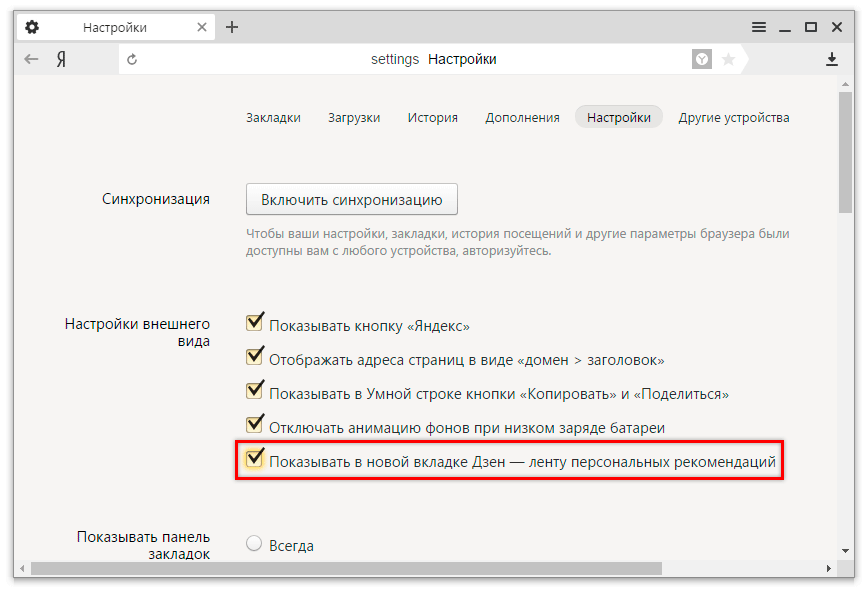
Metódy vypnutia
Ak sa rozhodnete, že si nechcete prispôsobiť pásku a ste pripravení ju odstrániť z obrazovky PC, je potrebné vykonať niekoľko opatrení na vyčistenie prehliadača.
Ako odstrániť Yandex.Zen zo štartovacej stránky
- Otvorte nastavenia prehliadača.
- Hľadáme kartu „Osobné odporúčania“.
- Odstráňte kontrolné znaky.
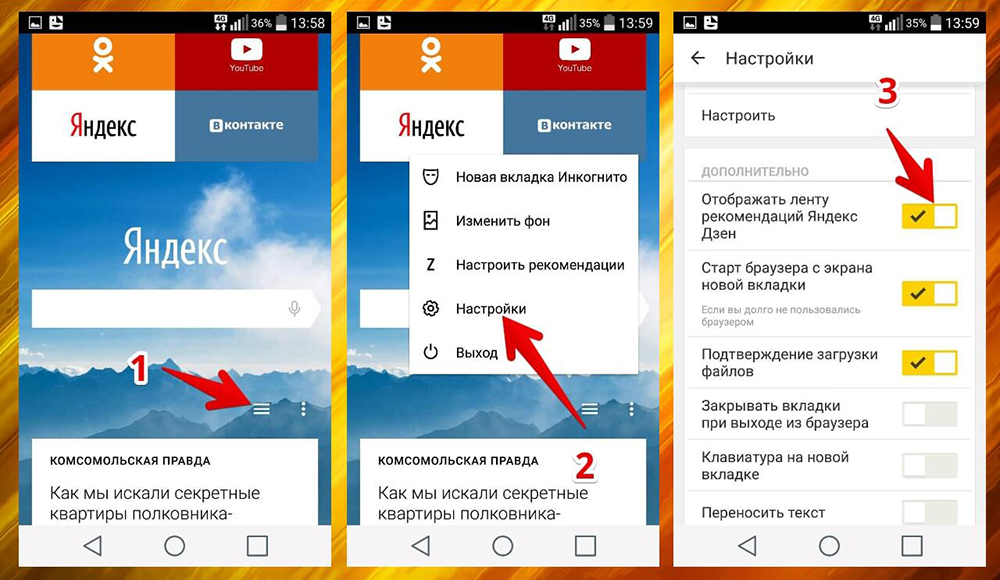
Ako odstrániť expanziu z počítača
- Odstraňujeme všetky služby Yandex.
- Vyčistite register pomocou akéhokoľvek pohodlného programu.
- Opúšťame účet
Všetko je celkom jednoduché, ale každý použitý prehliadač má svoje vlastné nuansy. Zvážme podrobnejšie, kde stlačiť a čo robiť.
Odstraňujeme z Yandexu.Prehliadač
Aby sme odstránili Zen z prehliadača Yandex, robíme nasledujúce:
- Otvorte samotného pozorovateľa.
- Nájdite ponuku „Nastavenia“.
- Odpojte funkciu „Zobraziť Zen na novej karte“.
Páska sa tak vypne na hlavnej stránke.
Odpojiť v chróme
Odpojte Yandex.Zen v prehliadači Google Chrome môže byť približne rovnaký ako v predchádzajúcom odseku. Rozdiel spočíva v niektorých funkciách. Po prvé, osobná páska je často nainštalovaná v Chrome bez súhlasu majiteľa. Po druhé, jednoduché vypnutie nebude stačiť. Okrem toho robíme nasledujúce:
- Rovnako ako v prípade predchádzajúceho prehliadača vypnete všetky nastavenia spojené s Zenom v položke „Menu“.
- Zmeňte domovskú stránku na rovnakom paneli.
- Ideme do bodu „expanzie“ a odstraňujeme všetky zavedené služby týkajúce sa Yandexu tam.
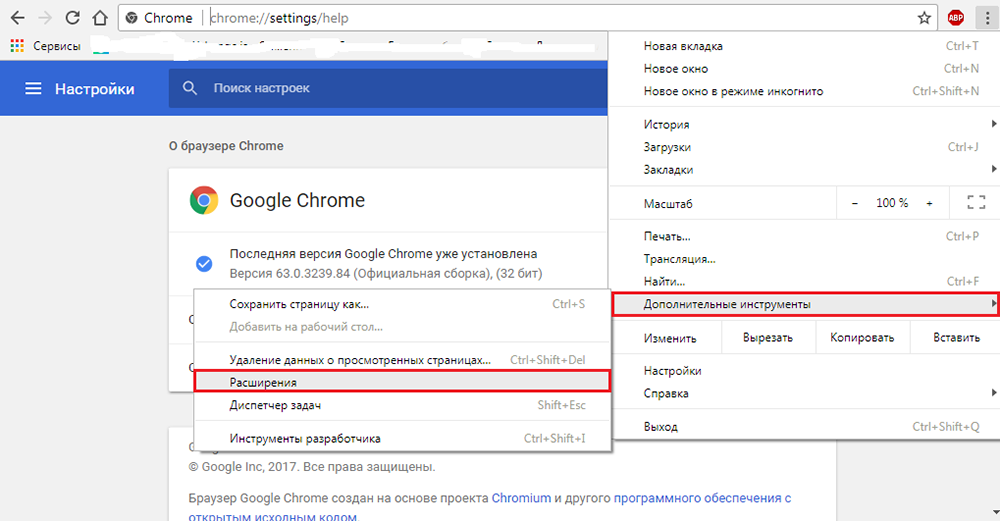
- Ďalej zmeníme počiatočné stránky pri pridávaní nových kariet. Môžete to urobiť na karte „Open“ a pridať zadané adresy v príslušnom bode.
- Musíte tiež odstrániť službu Yandex zo zadaných vyhľadávacích nástrojov. Za týmto účelom odstránime všetko zo nastavení vyhľadávania okrem Google. Kliknite na „Ready“.
- Zatvorte prehliadač a odstráňte Yandex z panela úloh pomocou základných programov „DELETING Programs“.
Teraz môžete reštartovať prehliadač Google Chrome a skontrolovať, či je problém ponechaný.
Vyčistite operu a Mosilu
Algoritmus odpojenia Zen je totožný s operou a mosile, pretože páska sa objaví v týchto prehliadačoch iba s inštaláciou vizuálnych záložiek. Najčastejšie sa to deje automaticky pri sťahovaní akéhokoľvek softvéru, ktorý pri inštalácii pridáva záložku samostatne.
Poradiť. Aby ste sa vyhli takýmto situáciám, odstráňte všetky zbytočné kontrolné body z inštalačných bodov.Prijímame nasledujúce opatrenia:
- Otvorte ponuku „Nastavenia“.
- Rovnako ako v predchádzajúcich fázach, odstránime známku z bodu osobných odporúčaní.
- Vypnite alebo úplne odstráňte všetky zbytočné rozšírenia. V službe Mozilla Observer to môžete urobiť na karte „Dodatočne“ v Opere - „Expandeuvial Management“.
Môžete tiež použiť Universal Way - AdGuard Advertising Blocker.
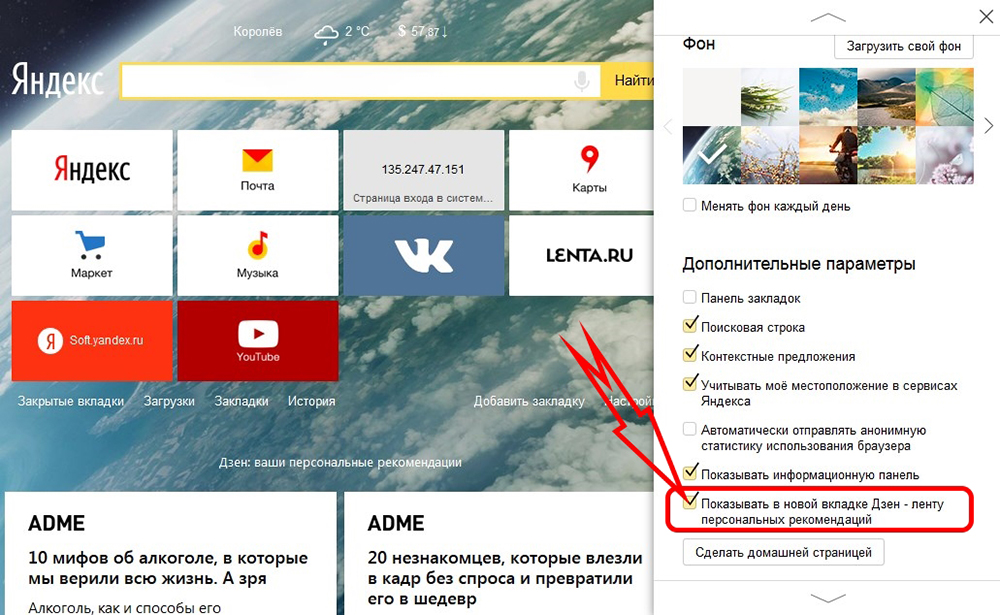
Odstraňujeme Zen na Android
Odstránenie rozšírenia z telefónu je oveľa jednoduchšie ako s PC. Ak to chcete urobiť, jednoducho vypnite všetky body DSEN v nastaveniach prehliadača Android alebo iOS.
Ako vidíme, riešenie problému je celkom jednoduché. Ak nepomohla žiadna z spôsobov, môžete jednoducho preinštalovať webový prehľadávač. Nezabudnite po opatreniach prijatých na vyčistenie registra pre normálne fungovanie počítača a zabránenie novým problémom. Dúfame, že vám tieto informácie pomohli. Ak nie, položte otázky v komentároch!
- « Aké je rozšírenie VHD a metódy jeho otvorenia
- Prečo msmpeng.Exe načíta procesor a ako ho zastaviť »

